CMS: agregar un índice a la colección
7 min
En este artículo
- Comprender los tipos de índice
- Índices regulares
- Índices únicos
- Cuotas de índice
- Crear un índice para la colección
- Preguntas frecuentes
Configura índices en el CMS de Wix para optimizar los tiempos de recuperación de datos. Puedes elegir entre crear índices regulares o únicos según tus necesidades específicas.
Piensa en tu colección como una base de datos llena de información que representa tu contenido. Para mostrar este contenido en una página, el CMS (Sistema de gestión de contenido) realiza búsquedas en la base de datos. Cuanto más contenido tengas, más tiempo tardarán estas búsquedas, lo que afecta a la velocidad a la que se recupera la información.
Los elementos de entrada del usuario también influyen en las búsquedas en las bases de datos. Por ejemplo, un elemento de entrada de menú desplegable puede mostrar una lista de opciones de tu colección. Cuando los visitantes del sitio hacen clic en este menú desplegable, en realidad están buscando en tu colección.
Los índices funcionan como atajos que asignan la estructura de los datos, lo que permite que el CMS recupere la información de manera más eficiente. Al crear un índice, ayudas al sistema a evitar escanear toda la base de datos cada vez que se realiza una búsqueda. Esto acelera significativamente la recuperación de datos, sobre todo cuando tu colección contiene muchos ítems, lo que, en última instancia, mejora la experiencia del usuario en tu sitio.

Comprender los tipos de índice
Elegir el tipo de índice correcto para tu colección del CMS es clave para satisfacer tus necesidades de datos. Hay dos tipos principales: índices regulares e índices únicos.
Índices regulares
Un índice regular está diseñado para mejorar la velocidad de recuperación de datos al permitirte buscar en varios campos dentro de una colección. Usa este tipo si necesitas optimizar el rendimiento para consultas que involucran varios campos. Los índices regulares pueden incluir un máximo de tres campos, lo que los hace ideales para consultas que filtran u ordenan según varios atributos.
Consejos:
- Al crear un índice regular, elige los campos que coincidan con las consultas más frecuentes en tu sitio. Por ejemplo, si tienes un sitio inmobiliario y utilizas un repetidor para mostrar las casas en venta más populares en la página de inicio, podrías crear un índice que incluya los campos "Ciudad", "Tipo de propiedad" y "Más popular". Si tus consultas usan diferentes filtros para distintas búsquedas, es mejor crear índices separados para cada conjunto de filtros.
- Para obtener el mejor rendimiento, asegúrate de que el orden de clasificación del conjunto de datos o de las consultas coincida con el orden definido en tu índice.
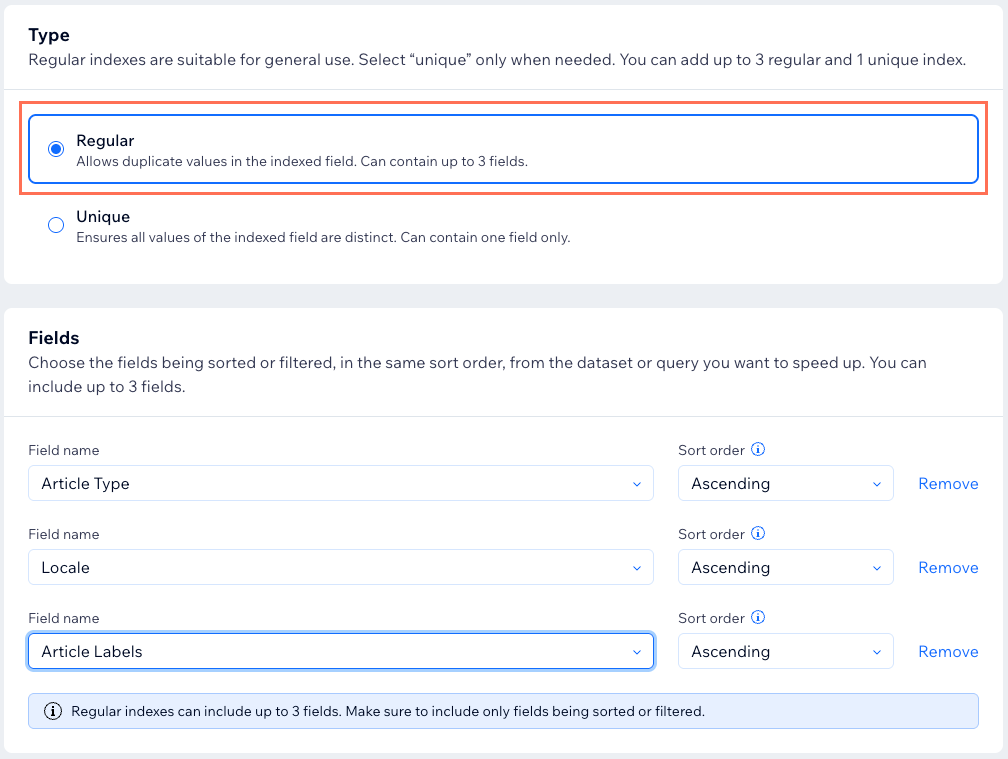
Índices únicos
Un índice único refuerza la integridad de los datos al garantizar que los valores de un campo específico sean distintos en todos los ítems de la colección. Este tipo de índice está limitado a un campo y es ideal para escenarios en los que cada entrada debe ser única, como los ID de usuario, las direcciones de email o los SKU de productos. Evita automáticamente los duplicados al rechazar los intentos de agregar o actualizar ítems con valores idénticos.
Por ejemplo, si creas un índice único para las direcciones de email, evitarás las entradas duplicadas, lo que garantizará que cada dirección de email de tu colección siga siendo única. Esto es especialmente crucial para las cuentas de usuario o cualquier conjunto de datos donde los duplicados podrían causar confusión o errores.
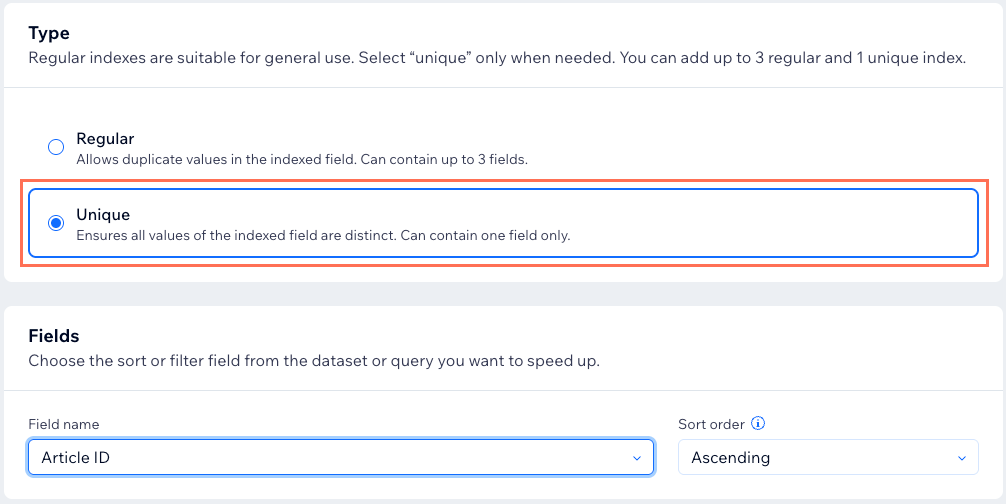
Cuotas de índice
El número de índices que puedes crear depende del plan del sitio:
- Sitios gratuitos y con Upgrade: hasta 4 índices creados por los usuarios por colección (1 índice único + 3 índices regulares).
- Sitios con los planes Business Elite o Elite: hasta 15 índices creados por usuarios por colección:
- 2 índices únicos.
- 13 índices regulares (hasta 5 índices de tres campos y 8 índices de un solo campo).
Puedes hacer Upgrade a tu sitio si necesitas índices adicionales.
Nota:
Los índices del sistema (como los campos de ID o fecha de creación) no cuentan para esta cuota.
Crear un índice para la colección
Ve a tu colección en el CMS para crear índices regulares o únicos que optimicen la forma en que tu colección recupera y organiza los datos.
Para crear un índice:
- Ve a CMS en el panel de control del sitio.
- Haz clic en la colección correspondiente.
- Haz clic en el menú desplegable Más acciones en la parte superior derecha y selecciona Índices.
- Haz clic en + Agregar índice.
- Elige el tipo de índice que deseas crear: Regular o Único.
Regular
Único
Preguntas frecuentes
Haz clic a continuación para obtener respuestas a las preguntas más frecuentes sobre la indexación de los datos de las colecciones.
¿Dónde puedo encontrar documentación más avanzada sobre el uso de índices con código?
¿Cuántos índices puedo crear?
¿Qué son los índices del sistema?
¿Cuándo debo agregar un índice a mi colección?
¿Hay ocasiones en las que no debería agregar un índice?
¿Qué campos no son adecuados para los índices?
¿Puedo eliminar o editar los índices que he creado?
¿Qué sucede si intento agregar un valor duplicado a un índice único?




